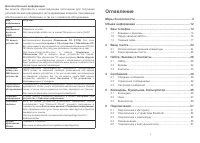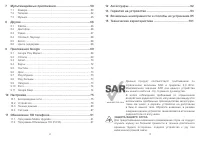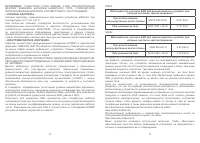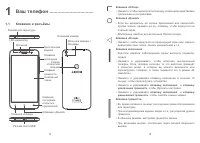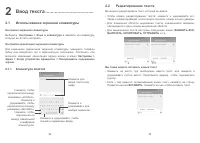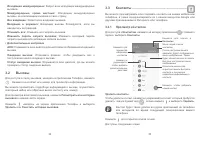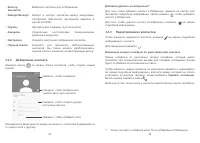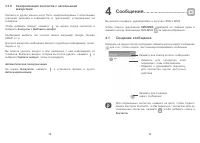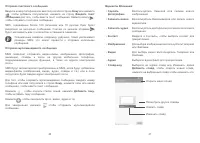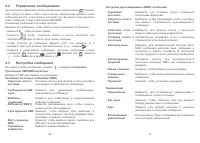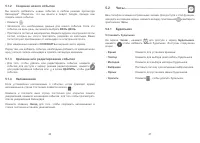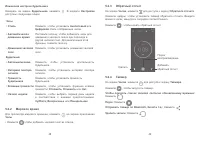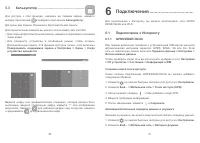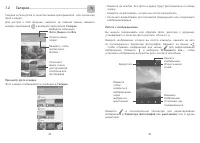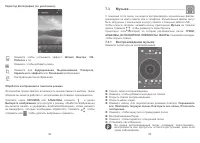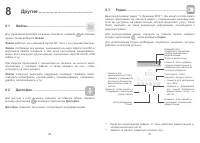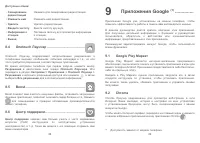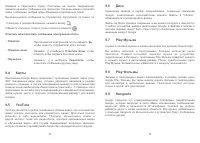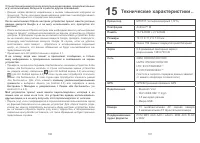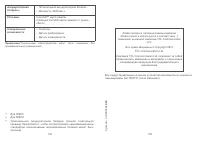Смартфоны Alcatel One Touch SHINE LITE 5080X (U) - инструкция пользователя по применению, эксплуатации и установке на русском языке. Мы надеемся, она поможет вам решить возникшие у вас вопросы при эксплуатации техники.
Если остались вопросы, задайте их в комментариях после инструкции.
"Загружаем инструкцию", означает, что нужно подождать пока файл загрузится и можно будет его читать онлайн. Некоторые инструкции очень большие и время их появления зависит от вашей скорости интернета.
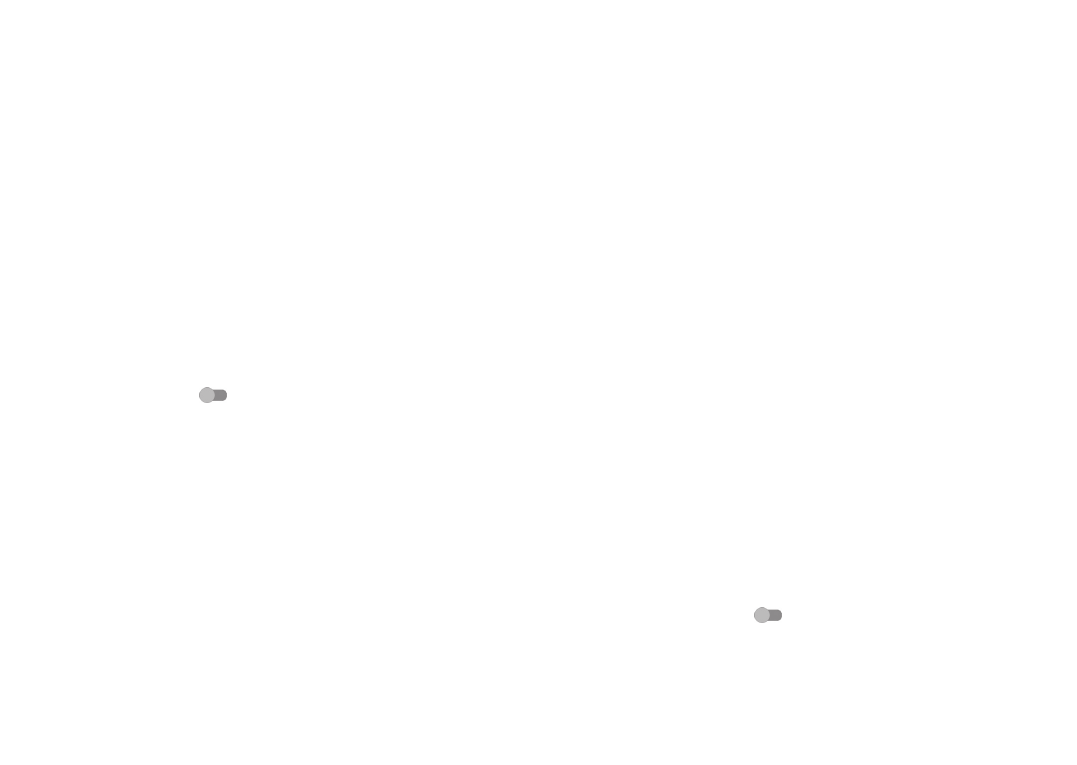
80
81
10.2.7 Статистика батареи
На экране Аккумуляторной батареи вы можете выбрать, следует ли
отображать процент заряда батареи в строке состояния или включить
интеллектуальное энергосбережение.
Вы можете также просмотреть данные об использовании батареи
с момента последней полной зарядки. Нажмите на категорию, для
просмотра расхода заряда аккумуляторной батареи в данной категории.
Вы можете настроить использование заряда аккумуляторной батареи с
помощью регулировки яркости в пункте меню
Экран
.
10.2.8 Память
Здесь можно просмотреть общую и доступную память на вашем
телефоне, а также данные об использовании памяти.
10.3 Личные данные
10.3.1 Местоположение
Нажмите переключатель
, чтобы включить получение информации
о местоположении с помощью Wi-Fi и мобильной сети, использовании
карт Google и т.д.
Режим
Выберите режим определения местоположения.
• Высокая точность
: Использовать GPS, Wi-Fi и мобильные сети для
определения местоположения.
• Экономия батареи
: Использовать Wi-Fi и мобильные сети для
определения местоположения.
• Только GPS:
Использовать GPS для определения местоположения.
Недавние запросы местоположения
В этом списке отображаются приложения, которые недавно запрашивали
информацию о вашем местоположении.
10.3.2 Безопасность
Блокировка экрана
Выберите способ разблокировки экрана, а затем следуйте инструкциям
на экране для завершения настройки блокировки экрана. Будут доступны
дополнительные параметры:
Показывать ключ
,
Автоблокировка
и
Мгновенная блокировка клавишей включения
, если вы установите
блокировку экрана с помощью Графического ключа, Цифрового кода или
Пароля.
Сведения о владельце
Нажмите для ввода текста или информации о владельце, отображаемой
на экране блокировки.
Отпечаток пальца
Приложите палец к сканеру отпечатков пальцев для записи отпечатка
пальца для идентификации или авторизации. Чтобы использовать эту
функцию, сначала установите блокировку экрана.
Smart Lock
С помощью
Smart Lock
, вы можете настроить надежные устройства,
местоположения, лицо, голос, и т.д. Чтобы использовать эту функцию,
сначала установите блокировку экрана.
Шифрование
Требует цифровой код, графический ключ или пароль для расшифровки
вашего телефона каждый раз, при его включении.
Управление PIN-кодом SIM-карты
Выберите SIM-карту, которую вы хотите настроить, если у вас установлено
две SIM-карты.
Нажмите на переключатель
в поле
Включить запрос PIN-кода
для
блокировки SIM-карты с помощью PIN-кода.
Нажмите
Изменить PIN-код
, чтобы изменить PIN-код.